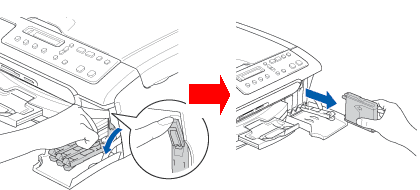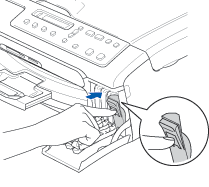Содержание
- Исправляем ошибку с обнаружением принтерного картриджа
- Способ 1: Проверка контактов
- Способ 2: Обнуление картриджей
- Вопросы и ответы
Иногда пользователи печатного оборудования сталкиваются с тем, что принтер перестает обнаруживать чернильницу, об этом свидетельствует уведомление на компьютере или дисплее самого устройства. Практически всегда причиной возникновения данной проблемы являются сами картриджи, их аппаратные или системные сбои. Решается неисправность разными вариантами, каждый из которых требует от юзера выполнения определенных действий. Давайте детально рассмотрим доступные методы.
Исправляем ошибку с обнаружением принтерного картриджа
Некоторые пользователи сразу попробуют перезагрузить принтер или вытащить и заново вставить чернильницу. Такие действия иногда помогают, однако в большинстве случаев они не приносят никаких результатов, поэтому и следует осуществить более сложные процессы, связанные с очищением контактов и исправлением системных сбоев. Разберемся со всем по порядку.
В случае когда ваш принтер обнаруживает картридж, однако при попытке печати появляется уведомление о том, что закончилась краска, пропускайте первый способ и сразу переходите к выполнению второго.
Способ 1: Проверка контактов
Сразу хочется обратить внимание, что практически всегда ошибка возникает после заправки или замены картриджей. Если вами были приобретены новые чернильницы, сравните их контакты с теми, что расположены на самом устройстве, ведь они обязательно должны совпадать. Сделать это можно достаточно просто:
Читайте также: Замена картриджа в принтере
- Переведите держатель в состояние замены после поднятия крышки и достаньте блок картриджей.
- Переверните их и убедитесь, что контакты совпадают.

Если все нормально, рекомендуется провести очистку контактов, ведь иногда они окисляются или загрязняются после заправки. Лучше всего для этого подойдет обычный ластик или спиртовая салфетка. Просто аккуратно протрите каждый чип, затем вставляйте блок чернильниц обратно в МФУ или принтер до появления характерного щелчка.
Диагностировать следует и электрические элементы в самом девайсе. Доступ к ним вы получите сразу же после того, как достанете картридж. Убедитесь в том, что на них нет посторонних предметов, при необходимости осторожно уберите пыль и другие загрязнения чистой салфеткой.
Проверьте, насколько качественно зафиксирован блок в держателе. Малейший отход контактов может вызывать сбои в процессе печати. Если картриджи закреплены неплотно, возьмите небольшую бумажку, сложите ее в нужное количество раз и подложите между креплением и чернильницей. Таким образом вы надежно зафиксируете детали внутри устройства.
Способ 2: Обнуление картриджей
Иногда на компьютере появляется уведомление об окончании краски в картридже. В большинстве случаев такая проблема возникает после замены или заправки чернильницы, ведь устройство считает расходы не по оставшемуся объему чернил, а по количеству израсходованной бумаги. Для начала мы рекомендуем ознакомиться с уведомлением. Чаще всего там будут написаны инструкции, которые вам необходимо выполнить для продолжения печати.
Читайте также: Правильная калибровка принтера
Если приведенная разработчиками инструкция не помогла или она не отображается, ознакомьтесь со следующим руководством.
- Во многих МФУ или принтерах со встроенным дисплеем на картриджах присутствует специальная кнопка обнуления. Зажмите ее на несколько секунд, чтобы произошел автоматический сброс уровня чернил. Конечно, аппарат при этом должен быть обязательно включен.
- Далее прочтите то, что отобразится на дисплее, и выполните инструкции.

Произведите данную процедуру со всеми оставшимися в блоке чернильницами.
В том случае, когда ПЗК нет кнопки сброса, обратите внимание на саму плату соединения. Иногда на ней находится два небольших контакта, расположенных рядом друг с другом.
Возьмите плоскую отвертку и одновременно замкните их, чтобы произошел автоматический сброс уровня краски.
После этого блок можно аккуратно вставить обратно в принтер.
Обратите внимание на фотографию ниже. Там вы видите пример платы со специальными контактами и без них.
Если они отсутствуют на вашем ПЗК, процедура сброса довольно простая:
- Откройте верхнюю крышку печатающего устройства, чтобы получить доступ к блоку чернильниц.
- Извлеките оттуда необходимую в соответствии с руководством к вашей модели девайса. Последовательность действий часто изображена даже на самой крышке.
- Вставьте картридж обратно до появления характерного щелчка.

Подтвердите замену, выполнив инструкцию, отобразившуюся на дисплее, если таков имеется на вашем продукте.
Сегодня мы разобрали основные способы исправления ошибки с обнаружением картриджа в принтере. Они являются универсальными и подойдут для многих моделей подобного оборудования. Однако рассказать обо всей продукции мы не можем, поэтому если у вас остались вопросы, задавайте их в комментариях, указав свою модель устройства.
Читайте также:
Правильная чистка принтерного картриджа
Решение проблемы с застрявшей в принтере бумагой
Решение проблем с захватом бумаги на принтере
Если ваш принтер HP не распознаёт картридж, скорее всего возникли проблемы со считыванием чипа. Причин тому может быть несколько:
- Что-то не так с чипом. Вышел из строя, несовместим с прошивкой принтера, сбился счётчик чернил.
- Дефект конструкции картриджа. Такое возможно, если вы пользуетесь неоригинальными расходными материалами.
- Неполадки с контактами, с помощью которых принтер распознаёт чип.
Возможно, в картридже просто закончились чернила. В этом следует убедиться в первую очередь.
Если принтер HP не видит оригинальный картридж
Предварительно проверьте уровень чернил!
В случаях, когда картридж гарантировано новый и оригинальный, следует обратиться к инструкции или проконсультироваться с официальной службой технической поддержки Hewlett-Packard. Укажем лишь на распространённые ошибки:
- Неправильно установили картридж. Как правило, оригинальные картриджи вставляются легко и до щелчка.
- Не закрыли до конца крышку отсека с картриджами. Но не стоит прилагать чрезмерных усилий, во избежании поломок.
- Забыли снять защитную жёлтую плёнку с картриджа.
Если вы купили картридж не у официальных дилеров, вполне возможно, перед вами подделка. Проданный под видом оригинала аналог стороннего производителя, либо “восстановленный” картридж (т.е. отработанный оригинал, перезаправленный сторонней фирмой). В обоих случаях, проблема скорее всего в чипе.
Если принтер HP не видит ПЗК и СНПЧ
Убедитесь, что заправили ПЗК/СНПЧ, согласно инструкции.
Распространённые причины, почему принтер не распознаёт ПЗК/СНПЧ:
- Контакты чипа загрязнились. Распространённая проблема. Подробнее можно прочитать, например, в статье по неисправностям СНПЧ и ПЗК под картриджи HP 655, 178, 920, 934/935, 903/907.
- Поломка контактов для считывания чипов картриджей. Например, в принтерах на базе HP 950, 951, 933, 932, 711, 970, 971, 980, 952, 842, 953, 957 частенько повреждаются контакты. О чём можно подробнее почитать в статье, посвящённой ремонту данных контактов.
- Несовместимость чипа с новой прошивкой (микропрограммой / firmware). Так прошивка IG_10_00_00.2 для DesignJet T790, T795, T1300, T2300 “убила” картриджи эмулирующие оригинальные HP 72. Уточняйте версию прошивки своего устройства, прежде чем ставить альтернативные расходники (пример в инструкции по определению прошивки для HP OfficeJet). Проблема также может быть связана со слишком старой микропрограммой (пример с R1640).
- Блокировка чипа по счётчику.Оригинальные чипы в линейках PageWide и OfficeJet Pro полностью блокируются при обнулении встроенного счётчика, исключая возможность дозаправки.
- Блокировка чипа из-за повторяющейся ошибки датчика. Срабатывания датчика чернил из-за пропуска заправки или использования плохих неоригинальных чернил приведёт к блокировке чипов для устройств. Подробнее в статье о том, как эту блокировку снять для устройств HP Officejet Pro x451dn/dw, x551dw, x476dn, x576dw, x585dn/f, x585z, x555dn/xh. Похожая статья по блокировке для устройств на картриджах HP 711, 950, 951, 933, 932.
Если лазерный принтер HP не видит картридж
Проблемы с распознаванием картриджей в лазерных принтерах возникают по схожим причинам, что и в струйных принтерах.
- Закончился тонер. Первым делом всегда проверяйте уровень тонера в картридже.
- Не распознаётся чип.
- Картридж установлен неправильно.
Картридж оригинальный и новый
Если картридж оригинальный и новый — дело скорее всего в правильности установки.
Для лазерных принтеров проблема неопределяющегося картриджа часто решается довольно просто: открываем крышку и вставляем картридж, затем закрываем крышку оставляя небольшой зазор для пальца. Пальцем внутри принтера нащупываем картридж и “дожимаем” его.
Всегда остаётся вероятность, что под видом нового картриджа вам продали совместимый аналог или “восстановленный” оригинал. Если вы не пользуетесь альтернативными расходниками — покупайте картриджи у официальных дилеров Hewlett-Packard.
Картридж оригинальный, но его уже заправляли
Проверка уровня тонера и правильности установки картриджа актуальны и в этом случае.
Если оригинальный картридж пережил несколько дозаправок, в нём могли выйти из строя элементы, по которым принтер распознаёт наличие картриджа. Или сработал цифровой счётчик ресурса печати.
В первом случае требуется замена вышедшего из строя элемента, во втором — перепрошивка чипа.
Совместимый картридж стороннего производителя
Если вы пользуетесь совместимыми картриджами сторонних производителей, попробуйте установить оригинальный картридж. Если принтер не видит оригинал — проблема внутри принтера (сбоит распознавание чипов, например).
В противном случае, дело скорее всего в чипе:
- Вышел из строя.
- Не совместим с прошивкой принтера.
- Установлен неровно.
Принтеры Pantum появились относительно недавно. Их низкая стоимость привлекла внимание потребителей, которые не гонятся за дорогой брендированой продукцией (хоть и качественной), а желают значительно экономить на печати. По этим причинам, принтеры Pantum быстро набрали популярности, особенно в сегменте бюджетных печатающих устройств лазерного типа.
На сегодняшний день самой популярной моделью является лазерный принтер Pantum M6500. И этому не стоит удивляться. Ведь устройство имеет в своем арсенале множество функций. При этом купить принтер можно дешевле, чем за 10000 рублей. Стоит сразу отметить, что цена на Pantum M6500 в полтора раза ниже, чем на аналогичное устройство любого иного производителя.
Однако как выявилось в дальнейшем, многие владельцы МФУ Pantum M6500 оказались не готовы к последствиям его эксплуатации. И речь идет не о качестве данного изделия (которое весьма неплохое), а о классических проблемах, возникающих в процессе его работы. Тут стоит понимать, что подобное присуще всем печатающим устройствам, вне зависимости от производителя. Просто с проблемами продукции всемирноизвестных брендов уже давно известно как бороться, достаточно лишь взглянуть на код ошибки принтера Canon или любого иного устройства. Но вот с МФУ нового производителя все куда сложнее.
В этой статье мы расскажем Вам, что делать, если принтер Pantum M6500 пишет «Нет картриджа». Подобная ошибка часто возникает у данного аппарата, особенно после заправки картриджа Pantum PA-210/ PC-211/ PC-230. Мы подробно изучили данную проблему, поэтому предоставим всевозможные пути ее решения, которые существуют на момент написания этой статьи.
Причины появления ошибки «Нет картриджа» в принтерах Pantum M6500 серии
Поводом для появления данной ошибки могут служить как механические повреждения принтера, так и проблемы с расходными материалами. Поэтому, чаще всего Pantum M6500 пишет нет картриджа по следующим причинам:
- загрязнились контакты принтера и картриджа;
- неплотно установлен картридж;
- забился или загрязнился картридж отработанным тонером;
- износились детали картриджа или сломаны крепежи принтера;
- закончился тонер в картридже PC-211;
- неправильно собран картридж после разборки;
- заблокирован картридж по чипу;
- сбоит прошивка принтера Pantum M6500.
Большую часть дефектов устранить несложно. Достаточно почистить систему печати, заправить картридж или заменить изношенные детали. Также в некоторых случаях будет актуальным решение скачать драйвер для принтера Pantum M6500 и заново его установить. Однако что делать, если традиционные способы устранения ошибки «Принтер Pantum M6500 не видит картридж» не помогли, так как картридж заблокирован по чипу? У нас есть несколько советов, которые однозначно помогут Вам решить указанную проблему.
Как сбросить картридж Pantum M6500 после заправки
В руководстве пользователя принтером Pantum M6500 Вы найдете информацию о том, что оригинальный картридж к устройству является перезаправляемым. Это же подтверждают наличие специальных отверстий у картриджа: для пополнения тонера и для сброса отработки. Тогда почему принтер блокирует расходник после его заправки? Дело в том, что чип картриджа запрограммирован на создание определенного количества отпечатков. После того, как лимит будет исчерпан, принтер перестанет его распознавать (чип считается неисправным).
Судя по многочисленным отзывам о Pantum M6500, этот лимит настает приблизительно после создания 5000 страниц отпечатков. В свою очередь, картридж PC-230/ PC-211 имеет ресурс 1600 страниц. Проведя небольшие математические расчеты, Вы получите, что картридж можно заправлять всего 2-3 раза (3 раза только стартовый, так как у него изначально низкий запас тонера, которого хватает на 500 страниц отпечатков), после чего принтер перестанет его распознавать.
Важно: Многие потребители жалуются на то, что чип картриджа перестает распознаваться уже после первой заправки изделия. В связи с этим можно сделать вывод, что чипы имеют разную прошивку. Видимо по этой причине изделия очень тяжело перепрошить.
Выйти из ситуации можно следующими способами:
- Заменить картридж. Самый простой способ, это купить картридж Pantum M6500 и установить его в устройство. Дорого, зато 100% избавит Вас от ошибки отсутствия картриджа в принтере.
- Заменить чип картриджа. Также достаточно простой способ, который требует минимальных финансовых вложений. Чтобы сбросить ошибку, нужно купить чип для картриджа Pantum M6500, и установить его на место старого. Сейчас в продаже есть так называемые «вечные» чипы для картриджей Pantum.
- Прошить чип картриджа. Очень сложный процесс, требующий к себе тщательного подхода. Кроме того, Вы нигде не найдете актуальную информацию по прошивке принтеров Pantum M6500, так как сервисники не желают ею делиться с общественностью. За помощью можно обратиться в специализированный сервисный центр, или самостоятельно экспериментировать с различными программаторами.
- Заклеить контакт чипа картриджа для принтера Pantum M6500. Нужно вытащить картридж из принтера и найти на нем чип. Чип имеет вид прямоугольной микросхемы с четырьмя контактными площадками. Нужно заклеить правый (верхний) контакт скотчем.
Внимание: На этот счет очень много как положительных, так и отрицательных отзывов потребителей. Но мы заметили одно совпадение. Данный способ срабатывает, если контакт заклеить ранее, чем в картридже PC-211EV закончится тонер и принтер выдаст ошибку. Судя по отзывам, после заклейки контакта принтер не выдает ошибку отсутствия картриджа по окончанию тонера в нем.
- Прошить принтер Pantum M6500. Можно попробовать прошить само устройство слитым дампом с нового принтера. Однако это дело весьма опасное, так как может привести к полной остановке работоспособности изделия. Кроме того, нам удалось найти всего две прошивки для принтера Pantum M6500, но нет никаких отзывов о ее успешной или безуспешной установке.
Скачать прошивку принтера Pantum M6500 для картриджа PA-210E – 28,5 Мб; ZIP-архив.
Скачать прошивку принтера Pantum M6500 для картриджа PC-211 – 23,4 Мб; ZIP-архив.
Внимание: Дампы принтера Pantum M6500 представлены лишь с целью ознакомления. За их самовольное использование для перепрошивки принтера наша компания не несет никакой ответственности.
- Сбросить ошибку «Принтер Pantum M6500 картридж закончился». Некоторые потребители нашли способ сброса ошибки при помощи сервисного меню принтера. Но будем честны, мы не смогли найти отзывы, подтверждающие или опровергающие работоспособность данного способа. Поэтому не можем рекомендовать его использовать для сброса ошибки распознавания чипа картриджа Pantum M6500. Да и по факту, описанный в интернете способ более похож на сброс ошибок струйных принтеров, а у нас речь идет о лазерном печатающем устройстве.
Подводя итоги можно с уверенностью сказать, что на сегодняшний день нет ни одного действующего способа программного сброса ошибки «В принтере Pantum M6500 нет картриджа», которая появляется после перезаправки расходника. Самый оптимальный вариант, это купить новый картридж PC-211EV или PC-230R, и установить его в устройство на замену старого расходного материала. Если все же хочется сэкономить, то целесообразнее будет купить безлимитный чип для картриджа PC-211. Установив единожды такой чип на картридж для принтера Pantum M6500, он будет автоматически обнулять счетчик при каждой последующей заправке изделия тонером PC-211RB (или универсальным тонером HI-BLACK тип 1.8 для Samsung ML-1210).
Ваше Имя:
Ваш вопрос:
Внимание: HTML не поддерживается! Используйте обычный текст.
Оценка:
Плохо
Хорошо
Введите код, указанный на картинке:
Автоматический перевод этой страницы выполнен Microsoft Translator
На панели управления принтера или на компьютере отображается одна из следующих ошибок или сообщений, и принтер не печатает.
-
Картридж нельзя использовать до тех пор, пока принтер не будет зарегистрирован
-
Ошибка картриджа
-
Картриджи установлены в неправильные гнезда
-
Картридж отсутствует
-
Проблема с картриджем
-
Несовместимый картридж
-
Сбой струйного картриджа
-
Картридж отсутствует или не обнаружен
-
Картридж старого поколения
-
Обнаружена микросхема/электронная схема стороннего производителя
Прим.:
Сообщения различаются в зависимости от принтера и версии микропрограммы. Ознакомьтесь с информацией о выпуске микропрограммы
вашего принтера, чтобы выяснить доступность сообщений.
Определите тип используемого картриджа, чтобы узнать, как устранить эти ошибки.
Прим.:
В случае возникновения этих ошибок картриджей ознакомьтесь со следующими документами.
-
Струйные картриджи HP — Ошибка «Используйте картриджи SETUP»
-
Принтеры HP OfficeJet – Сообщение «Несовместимый картридж» или «Неисправный картридж» (применимо к принтерам 6810, 6820, 6950, 6960, 8010, 8010e, а также OfficeJet Pro 6230, 6830, 6960, 6970, 8020, 8020e, 8030
и 8030e) -
Сообщение Обнаружена микросхема или электронная схема стороннего производителя: указанные картриджи заблокированы микропрограммой принтера, поскольку они содержат микросхему или электронную схему стороннего
производителя. Этот принтер предназначен для работы только с теми новыми или повторно используемыми картриджами, которые оснащены
новыми или повторно используемыми микросхемами или электронными схемами HP. Замените указанные картриджи, чтобы продолжить
печать. Для получения дополнительных сведений перейдите по следующему адресу: www.hp.com/learn/ds. -
Сообщение Картридж старого поколения при использовании струйных картриджей HP 902-909 или 952-959: ваш принтер относится к новому поколению принтеров, и он предназначен
для работы исключительно с картриджами нового поколения. См. Расходные материалы для струйных принтеров HP — Обновленные струйные картриджи HP 902-909 и 952-959.
Тип 1 — Картриджи HP 21, 22, 27, 28, 56-67, 74, 75, 92-98, 123, 302-305, 652, 653, 667, 680, 682, 803-805 и 901 — Устранение
ошибок струйных картриджей
Устраните такие ошибки, как «Картридж отсутствует», «Пустой струйный картридж» и «Несовместимый картридж», на принтерах, использующих
картриджи HP 21, 22, 27, 28, 56, 57, 58, 59, 60, 61, 62, 63, 64, 65, 66, 67, 74, 75, 92, 93, 94, 95, 96, 97, 98, 123, 302,
303, 304, 305, 652, 653, 667, 680, 682, 803, 804, 805 и 901.
Следующие инструкции применимы к принтерам с двумя разъемами картриджей (черного и трехцветного). Если у вас нет запасного картриджа, но вам необходимо выполнить печать, извлеките картридж, указанный в сообщении об ошибке.
Подтвердите все запросы для перехода в режим одного картриджа, затем попробуйте выполнить печать. Обязательно выполните следующие
действия перед установкой новых картриджей.
Выполните следующие процедуры в указанном порядке. Используйте принтер после каждой процедуры, чтобы проверить, удалось ли
устранить проблему.
Проверка номеров чернильных картриджей
Убедитесь в том, что номера моделей картриджей соответствуют вашему принтеру и стране/региону.
-
Откройте дверцу или крышку отсека для доступа к картриджам. Прежде чем продолжить, дождитесь остановки каретки.
-
Проверьте этикетки картриджей.
-
Принтер зарегистрирован в HP Instant Ink. Картриджи должны иметь отметку «Instant Ink». Номера на картриджах Instant Ink отличается от стандартных картриджей, а картриджи
Instant Ink могут быть больше по размерам. Ваш принтер предназначен для работы с картриджами, поставляемыми по программе HP
Instant Ink. Если появляются сообщения Картридж нельзя использовать до тех пор, пока принтер не будет зарегистрирован, используйте HP Virtual Agent, чтобы получить краткую справку, или посетите сайт Поддержка HP Instant Ink. -
Принтер НЕ зарегистрирован в HP Instant Ink. Перейдите на сайт HP Store, чтобы убедиться в совместимости картриджей. Ваш принтер должен быть зарегистрирован в программе Instant Ink, чтобы вы могли
пользоваться картриджами Instant Ink.
-
-
Замените все несовместимые картриджи.
Прим.:
Для принтеров HP+ требуются оригинальные картриджи HP.
Сброс настроек принтера
Выполните сброс настроек принтера для восстановления после ошибок и сбоев.
-
Если в принтере есть перезаряжаемый аккумулятор, извлеките его.
-
Когда принтер включен, отсоедините от него кабель питания.
-
Отсоедините кабель питания от источника питания.
-
Подождите 60 секунд.
-
Снова подключите кабель питания к электрической розетке и принтеру.
Прим.:
Компания HP рекомендует подключать принтер напрямую к электрической розетке.
-
Включите принтер, чтобы завершить сброс настроек.
Очистите электрические контакты чернильного картриджа и каретки
Удалите посторонние фрагменты и загрязнения с контактов картриджей и из каретки.
-
Откройте дверцу или крышку отсека для доступа к картриджам. Прежде чем продолжить, дождитесь остановки каретки.
-
Извлеките из каретки картридж, указанный в сообщении об ошибке.
-
Каретки с защелками для картриджей: откройте защелку и, потянув картридж вверх, извлеките его из гнезда.
-
Каретки без защелок для картриджей: слегка нажмите на картридж, чтобы его освободить, а затем потяните картридж на себя и
извлеките его из гнезда.
-
-
Удерживая картридж за бока снимите защитную ленту, которая все еще может оставаться на контактах.
ОСТОРОЖНО:
Не касайтесь чернильных сопел или электрических контактов с медным покрытием. Касание этих компонентов или попытка их снятия
может привести к загрязнениям, сбоям в подаче чернил и плохому электрическому соединению. -
Слегка смочите ткань без ворса дистиллированной водой, затем протрите контакты с медным покрытием на картридже.
-
Слегка смочите безворсовую ткань или ватный тампон дистиллированной водой, затем очистите электрические контакты в каретке.
-
Подождите 10 минут, пока контакты высохнут, установите картридж в гнездо с соответствующей цветовой маркировкой.
-
Повторите данные действия для всех остальных картриджей, указанных в сообщении об ошибке.
-
Закройте дверцу или крышку отсека доступа к картриджам.
Если устранить ошибку не удалось, очистите контакты картриджа и каретки еще раз.
Замена неисправного струйного картриджа
Установка нового картриджа может помочь устранить ошибки, связанные с подачей чернил.
-
Получите картридж на замену.
-
Принтер зарегистрирован в HP Instant Ink. Картриджи на замену поставляются в рамках вашей подписки. Если у вас имеется другой картридж Instant Ink, установите его.
В противном случае обратитесь в Поддержка HP Instant Ink для получения нового картриджа. -
Принтер НЕ зарегистрирован в Instant Ink. Посетите сайт HP Store или местного розничного торговца, чтобы найти и приобрести совместимые расходные материалы. HP рекомендует использовать подлинные
картриджи HP.Прим.:
На неисправный картридж HP может распространяться гарантия. Перейдите на веб-страницу Сведения об оригинальных картриджах HP для получения сведений о ресурсе картриджа и ограниченной гарантии HP.
-
-
Откройте дверцу или крышку отсека для доступа к картриджам. Прежде чем продолжить, дождитесь остановки каретки.
-
Извлеките картридж, указанный в сообщении об ошибке, а затем установите новый картридж в соответствующее гнездо.
-
Повторите данные действия для замены всех остальных картриджей, указанных в сообщении об ошибке.
-
Закройте дверцу или крышку отсека доступа к картриджам, а затем следуйте инструкциям по выравниванию принтера.
Сервисное обслуживание принтера
Проведите сервисное обслуживание или замените устройство HP, если выполнение всех вышеуказанных действий не помогло устранить
проблему.
Перейдите на веб-страницу Обратиться в службу поддержки клиентов HP, чтобы запланировать ремонт или замену устройства. Если вы находитесь в Азиатско-Тихоокеанской стране/регионе, вы будете
направлены в местный сервисный центр в вашей стране/регионе.
Для проверки состояния гарантии перейдите на веб-страницу Проверка гарантии на устройство HP. За ремонт устройств после окончания гарантийного срока может взиматься плата.
Тип 2 — Картриджи HP 932, 933, 950, 951-959, 962-969 — Устранение ошибок струйных картриджей
Устраните такие ошибки, как «Картридж отсутствует», «Пустой струйный картридж» и «Несовместимый картридж», на принтерах, использующих
картриджи HP 932, 933, 950, 951, 952, 953, 954, 955, 956, 957, 958, 959, 962, 963, 964, 965, 966, 967, 968 и 969.
Выполните следующие процедуры в указанном порядке. Используйте принтер после каждой процедуры, чтобы проверить, удалось ли
устранить проблему.
Проверка номеров чернильных картриджей
Убедитесь в том, что номера моделей картриджей соответствуют вашему принтеру и стране/региону.
-
Откройте дверцу или крышку отсека для доступа к картриджам. Прежде чем продолжить, дождитесь остановки каретки.
-
Проверьте этикетки картриджей.
-
Принтер зарегистрирован в HP Instant Ink. Картриджи должны иметь отметку «Instant Ink». Номера на картриджах Instant Ink отличается от стандартных картриджей, а картриджи
Instant Ink могут быть больше по размерам. Ваш принтер предназначен для работы с картриджами, поставляемыми по программе HP
Instant Ink. Если появляются сообщения Картридж нельзя использовать до тех пор, пока принтер не будет зарегистрирован, используйте HP Virtual Agent, чтобы получить краткую справку, или посетите сайт Поддержка HP Instant Ink. -
Принтер НЕ зарегистрирован в HP Instant Ink. Перейдите на сайт HP Store, чтобы убедиться в совместимости картриджей. Ваш принтер должен быть зарегистрирован в программе Instant Ink, чтобы вы могли
пользоваться картриджами Instant Ink.
-
-
Замените все несовместимые картриджи.
Прим.:
Для принтеров HP+ требуются оригинальные картриджи HP.
Сброс настроек принтера
Выполните сброс настроек принтера для восстановления после ошибок и сбоев.
-
Если в принтере есть перезаряжаемый аккумулятор, извлеките его.
-
Когда принтер включен, отсоедините от него кабель питания.
-
Отсоедините кабель питания от источника питания.
-
Подождите 60 секунд.
-
Снова подключите кабель питания к электрической розетке и принтеру.
Прим.:
Компания HP рекомендует подключать принтер напрямую к электрической розетке.
-
Включите принтер, чтобы завершить сброс настроек.
Очистка электрических контактов чернильных картриджей
Уберите с контактов картриджей любые посторонние фрагменты или загрязнения.
-
Откройте дверцу или крышку отсека для доступа к картриджам. Прежде чем продолжить, дождитесь остановки каретки.
-
Нажмите на картридж, указанный в сообщении об ошибке, чтобы извлечь его из каретки.
-
Протрите контакты с медным покрытием на картридже тканью без ворса.
-
Вставьте картридж в гнездо с соответствующей цветовой маркировкой и нажмите на него, чтобы он зафиксировался со щелчком.
-
Повторите данные действия для всех остальных картриджей, указанных в сообщении об ошибке.
-
Закройте дверцу или крышку отсека доступа к картриджам.
Замена неисправного струйного картриджа
Установка нового картриджа может помочь устранить ошибки, связанные с подачей чернил.
-
Получите картридж на замену.
-
Принтер зарегистрирован в HP Instant Ink. Картриджи на замену поставляются в рамках вашей подписки. Если у вас имеется другой картридж Instant Ink, установите его.
В противном случае обратитесь в Поддержка HP Instant Ink для получения нового картриджа. -
Принтер НЕ зарегистрирован в Instant Ink. Посетите сайт HP Store или местного розничного торговца, чтобы найти и приобрести совместимые расходные материалы. HP рекомендует использовать подлинные
картриджи HP.Прим.:
На неисправный картридж HP может распространяться гарантия. Перейдите на веб-страницу Сведения об оригинальных картриджах HP для получения сведений о ресурсе картриджа и ограниченной гарантии HP.
-
-
Откройте дверцу или крышку отсека для доступа к картриджам. Прежде чем продолжить, дождитесь остановки каретки.
-
Извлеките картридж, указанный в сообщении об ошибке, а затем установите новый картридж в соответствующее гнездо.
-
Повторите данные действия для замены всех остальных картриджей, указанных в сообщении об ошибке.
-
Закройте дверцу или крышку отсека доступа к картриджам, а затем следуйте инструкциям по выравниванию принтера.
Сервисное обслуживание принтера
Проведите сервисное обслуживание или замените устройство HP, если выполнение всех вышеуказанных действий не помогло устранить
проблему.
Перейдите на веб-страницу Обратиться в службу поддержки клиентов HP, чтобы запланировать ремонт или замену устройства. Если вы находитесь в Азиатско-Тихоокеанской стране/регионе, вы будете
направлены в местный сервисный центр в вашей стране/регионе.
Для проверки состояния гарантии перейдите на веб-страницу Проверка гарантии на устройство HP. За ремонт устройств после окончания гарантийного срока может взиматься плата.
Тип 3 — Картриджи HP 178, 364, 564, 655, 862, 902-920, 934, 935 — Устранение ошибок струйных картриджей
Устраните такие ошибки, как «Картридж отсутствует», «Пустой струйный картридж» и «Несовместимый картридж», на принтерах, использующих
картриджи HP 178, 364, 564, 655, 862, 902, 903, 904, 905, 906, 907, 908, 909, 910, 912, 914, 915, 916, 917, 918, 919, 920,
934 и 935.
Выполните следующие процедуры в указанном порядке. Используйте принтер после каждой процедуры, чтобы проверить, удалось ли
устранить проблему.
Проверка чернильных картриджей
Убедитесь, что номера моделей картриджей соответствуют вашему принтеру и стране/региону, затем убедитесь, что они надлежащим
образом установлены.
-
Откройте дверцу или крышку отсека для доступа к картриджам. Прежде чем продолжить, дождитесь остановки каретки.
-
Проверьте этикетки картриджей.
-
Принтер зарегистрирован в HP Instant Ink. Картриджи должны иметь отметку «Instant Ink». Номера на картриджах Instant Ink отличается от стандартных картриджей, а картриджи
Instant Ink могут быть больше по размерам. Ваш принтер предназначен для работы с картриджами, поставляемыми по программе HP
Instant Ink. Если появляются сообщения Картридж нельзя использовать до тех пор, пока принтер не будет зарегистрирован, используйте HP Virtual Agent, чтобы получить краткую справку, или посетите сайт Поддержка HP Instant Ink. -
Принтер НЕ зарегистрирован в HP Instant Ink. Перейдите на сайт HP Store, чтобы убедиться в совместимости картриджей. Ваш принтер должен быть зарегистрирован в программе Instant Ink, чтобы вы могли
пользоваться картриджами Instant Ink.
-
-
Замените все несовместимые картриджи.
Прим.:
Для принтеров HP+ требуются оригинальные картриджи HP.
-
Убедитесь, что метка на чернильном картридже правильно совмещена с меткой на каретке.
-
Убедитесь, что все картриджи надежно установлены. Если картридж выступает дальше других, нажмите на него до щелчка, чтобы
он зафиксировался. -
Если картридж не фиксируется с щелчком, аккуратно отогните фиксатор в сторону не более чем на 1,27 см (0,5 см), затем повторите попытку.
-
Закройте дверцу или крышку отсека доступа к картриджам, а затем выполните все инструкции по выравниванию принтера в случае
вывода соответствующего запроса.
Сброс настроек принтера
Выполните сброс настроек принтера для восстановления после ошибок и сбоев.
-
Если в принтере есть перезаряжаемый аккумулятор, извлеките его.
-
Когда принтер включен, отсоедините от него кабель питания.
-
Отсоедините кабель питания от источника питания.
-
Подождите 60 секунд.
-
Снова подключите кабель питания к электрической розетке и принтеру.
Прим.:
Компания HP рекомендует подключать принтер напрямую к электрической розетке.
-
Включите принтер, чтобы завершить сброс настроек.
Очистите электрические контакты чернильного картриджа и печатающей головки
Удалите посторонние фрагменты и загрязнения с контактов картриджей и из каретки.
-
Откройте дверцу или крышку отсека для доступа к картриджам. Прежде чем продолжить, дождитесь остановки каретки.
-
Извлеките из каретки картридж, указанный в сообщении об ошибке.
-
Протрите контакты с медным покрытием на картридже тканью без ворса.
-
Отложите картридж в сторону таким образом, чтобы контакты были расположены сверху.
-
Протрите контакты внутри печатающей головки тканью без ворса.
-
Установите картридж обратно в гнездо с соответствующей цветовой маркировкой, а затем нажмите на него до его фиксации со щелчком.
-
Повторите данные действия для всех остальных картриджей, указанных в сообщении об ошибке.
-
Закройте дверцу или крышку отсека доступа к картриджам.
Замена неисправного струйного картриджа
Установка нового картриджа может помочь устранить ошибки, связанные с подачей чернил.
-
Получите картридж на замену.
-
Принтер зарегистрирован в HP Instant Ink. Картриджи на замену поставляются в рамках вашей подписки. Если у вас имеется другой картридж Instant Ink, установите его.
В противном случае обратитесь в Поддержка HP Instant Ink для получения нового картриджа. -
Принтер НЕ зарегистрирован в Instant Ink. Посетите сайт HP Store или местного розничного торговца, чтобы найти и приобрести совместимые расходные материалы. HP рекомендует использовать подлинные
картриджи HP.Прим.:
На неисправный картридж HP может распространяться гарантия. Перейдите на веб-страницу Сведения об оригинальных картриджах HP для получения сведений о ресурсе картриджа и ограниченной гарантии HP.
-
-
Откройте дверцу или крышку отсека для доступа к картриджам. Прежде чем продолжить, дождитесь остановки каретки.
-
Извлеките картридж, указанный в сообщении об ошибке, а затем установите новый картридж в соответствующее гнездо.
-
Повторите данные действия для замены всех остальных картриджей, указанных в сообщении об ошибке.
-
Закройте дверцу или крышку отсека доступа к картриджам, а затем следуйте инструкциям по выравниванию принтера.
Сервисное обслуживание принтера
Проведите сервисное обслуживание или замените устройство HP, если выполнение всех вышеуказанных действий не помогло устранить
проблему.
Перейдите на веб-страницу Обратиться в службу поддержки клиентов HP, чтобы запланировать ремонт или замену устройства. Если вы находитесь в Азиатско-Тихоокеанской стране/регионе, вы будете
направлены в местный сервисный центр в вашей стране/регионе.
Для проверки состояния гарантии перейдите на веб-страницу Проверка гарантии на устройство HP. За ремонт устройств после окончания гарантийного срока может взиматься плата.
Тип 4 – Картриджи HP 10–13, 18, 38, 39, 70, 72, 73, 82, 84, 85, 88, 89, 727, 728, 777 и 940 – Устранение ошибок, связанных
с картриджами для струйных принтеров
Устраните ошибки, связанные с картриджами HP 10, 11, 12, 13, 18, 38, 39, 70, 72, 73, 82, 84, 85, 88, 89, 727, 728, 777 и 940,
которые используются в совместимых принтерах.
Выполните следующие процедуры в указанном порядке. Используйте принтер после каждой процедуры, чтобы проверить, удалось ли
устранить проблему.
Проверка номеров чернильных картриджей
Убедитесь в том, что номера моделей картриджей соответствуют вашему принтеру и стране/региону.
-
Откройте дверцу или крышку отсека для доступа к картриджам. Прежде чем продолжить, дождитесь остановки каретки.
-
Проверьте этикетки картриджей.
-
Принтер зарегистрирован в HP Instant Ink. Картриджи должны иметь отметку «Instant Ink». Номера на картриджах Instant Ink отличается от стандартных картриджей, а картриджи
Instant Ink могут быть больше по размерам. Ваш принтер предназначен для работы с картриджами, поставляемыми по программе HP
Instant Ink. Если появляются сообщения Картридж нельзя использовать до тех пор, пока принтер не будет зарегистрирован, используйте HP Virtual Agent, чтобы получить краткую справку, или посетите сайт Поддержка HP Instant Ink. -
Принтер НЕ зарегистрирован в HP Instant Ink. Перейдите на сайт HP Store, чтобы убедиться в совместимости картриджей. Ваш принтер должен быть зарегистрирован в программе Instant Ink, чтобы вы могли
пользоваться картриджами Instant Ink.
-
-
Замените все несовместимые картриджи.
Прим.:
Для принтеров HP+ требуются оригинальные картриджи HP.
Сброс настроек принтера
Выполните сброс настроек принтера для восстановления после ошибок и сбоев.
-
Если в принтере есть перезаряжаемый аккумулятор, извлеките его.
-
Когда принтер включен, отсоедините от него кабель питания.
-
Отсоедините кабель питания от источника питания.
-
Подождите 60 секунд.
-
Снова подключите кабель питания к электрической розетке и принтеру.
Прим.:
Компания HP рекомендует подключать принтер напрямую к электрической розетке.
-
Включите принтер, чтобы завершить сброс настроек.
Извлечение и установка струйных картриджей
Убедитесь, что картриджи установлены в каретку надлежащим образом.
-
Откройте дверцу доступа к картриджам.
-
Извлеките картридж из гнезда.
-
Вставьте картридж в гнездо с соответствующей цветовой маркировкой до упора.
-
Повторите эти действия для извлечения и повторной установки других картриджей.
-
Закройте дверцу отсека доступа к картриджам.
Замена неисправного струйного картриджа
Установка нового картриджа может помочь устранить ошибки, связанные с подачей чернил.
-
Получите картридж на замену.
-
Принтер зарегистрирован в HP Instant Ink. Картриджи на замену поставляются в рамках вашей подписки. Если у вас имеется другой картридж Instant Ink, установите его.
В противном случае обратитесь в Поддержка HP Instant Ink для получения нового картриджа. -
Принтер НЕ зарегистрирован в Instant Ink. Посетите сайт HP Store или местного розничного торговца, чтобы найти и приобрести совместимые расходные материалы. HP рекомендует использовать подлинные
картриджи HP.Прим.:
На неисправный картридж HP может распространяться гарантия. Перейдите на веб-страницу Сведения об оригинальных картриджах HP для получения сведений о ресурсе картриджа и ограниченной гарантии HP.
-
-
Откройте дверцу или крышку отсека для доступа к картриджам. Прежде чем продолжить, дождитесь остановки каретки.
-
Извлеките картридж, указанный в сообщении об ошибке, а затем установите новый картридж в соответствующее гнездо.
-
Повторите данные действия для замены всех остальных картриджей, указанных в сообщении об ошибке.
-
Закройте дверцу или крышку отсека доступа к картриджам, а затем следуйте инструкциям по выравниванию принтера.
Сервисное обслуживание принтера
Проведите сервисное обслуживание или замените устройство HP, если выполнение всех вышеуказанных действий не помогло устранить
проблему.
Перейдите на веб-страницу Обратиться в службу поддержки клиентов HP, чтобы запланировать ремонт или замену устройства. Если вы находитесь в Азиатско-Тихоокеанской стране/регионе, вы будете
направлены в местный сервисный центр в вашей стране/регионе.
Для проверки состояния гарантии перейдите на веб-страницу Проверка гарантии на устройство HP. За ремонт устройств после окончания гарантийного срока может взиматься плата.
Почему на дисплее устройства высвечивается сообщение «НЕТ КАРТРИДЖА» даже после того, как я установил все чернильные картриджи?
Компания Brother не рекомендует использовать картриджи других производителей или заправлять использованные картриджи чернилами. Использование неоригинальных расходных материалов может повлиять на работу устройства и качество печати, так как специальный состав оригинальных чернильных картриджей Brother предотвращает смазывание и засорение печатающей головки. Гарантия Brother не распространяется на любые неисправности, вызванные использованием чернил и/или картриджей сторонних производителей.
Возможно, какие-то чернильные картриджи, отличные от тех, которые вы установили, закончились. Следуйте инструкциям ниже, чтобы проверить уровень чернил в картриджах.
- Нажмите клавиши Чернила или Управление чернилами на панели управления.
- Нажмите стрелки Вверх/Вниз и выберите Объем чернил и нажмите OK.
- Нажмите Стоп/Выход.
- Если есть пустые чернильные картриджи, замените их.
(Для получения подробной информации о том, как заменить чернильный картридж смотрите Связанные вопросы в конце страницы.) - Если пустых картриджей не обнаружено, переустановите чернильные картриджи, которые вы заменили, следуя инструкциям ниже:
ПРИМЕЧАНИЕ: Изображенные ниже рисунки представлены для ознакомления, и они могут отличаться от вашего устройства Brother.
- Откройте крышку отсека с картриджами. Нажмите на рычаг разблокировки и выньте картридж того цвета, который указан на ЖК-дисплее.
- Переустановите чернильный картридж. Поднимите рычаг разблокировки и нажмите на него до щелчка, а затем закройте крышку отсека с картриджами.
- После замены картриджа на дисплее появится сообщение:
Вы поменяли xxxxxx? Да Нет.
Сообщение появится для тех цветов, которые вы заменили.
ОБЯЗАТЕЛЬНО выберите Да с помощью стрелок вверх/вниз или цифровой клавиатуры. Если для замененных картриджей не выбрано Да, сообщение об ошибке появится снова. - После того, как вы выбрали нужные значения, устройство запустит процесс очистки.
Если на дисплее продолжает появляться сообщение Нет картриджа, отключите устройство от сети электропитания и подождите 10 секунд, затем включите его снова в сеть. Если на дисплее отобразятся дата и время, то проблема устранена.
Если же проблема не решается, обратитесь в авторизованный сервисный центр Brother.
Связанные модели
DCP-130C, DCP-135C, DCP-150C, DCP-330C, DCP-350C, DCP-540CN, MFC-235C, MFC-240C, MFC-260C, MFC-465CN, MFC-5460CN, MFC-885CW
Отзывы о материалах
Чтобы помочь нам улучшить поддержку пользователей, просим вас поделиться своим мнением, ответив на вопросы ниже.
Все современные принтеры (в особенности МФУ — многофункциональные устройства печати) — довольно «капризные» машины, требующие соблюдения ряда правил эксплуатации. Одна из наиболее частых проблем, возникающих с принтерами — отказ печати по причине ошибок с картриджами (чернильница, куда заливаются чернила). В случае с печатающим оборудованием HP подобные неисправности сопровождаются следующим:
- При попытке распечатать документ тот так и остается в очереди на печать.
- Светодиодные индикаторы состояния на самом принтере мигают, либо загораются те, что оповещают об ошибке (зависит от модели устройства).
- На компьютере выдаются сообщения об ошибках типа «Проблема в работе картриджа», «Установлен несовместимый картридж», «Ошибка картриджа» и подобные (зависит от программного обеспечения).
- Также при попытке распечатать документ через сетевой принтер (если к нему есть доступ из локальной сети) могут появляться сообщения типа «Невозможно выполнить печать с сетевого принтера» и т.д.
Существует несколько основных причин сбоев в работе МФУ и принтеров HP, возникающих непосредственно по вине картриджа. Это:
- Неправильная установка картриджа — отсутствие электрического контакта между чернильницей и кареткой принтера, короткое замыкание между контактами.
- Загрязнение электрических контактов — накопилась пыль, пролились чернила и т.д.
- Застывание чернил в соплах картриджа либо их засорение — возникает по причине длительного нахождения чернильницы вне принтера в открытом виде.
- Программный сбой на компьютере (проблема с драйверами или управляющей программой) либо самом принтере (это цифровое устройство с собственным программным обеспечением).
- Несовместимый с МФУ картридж.
- Аппаратные неисправности самого картриджа либо принтера.
Приведем подробные решения перечисленных неисправностей.
Неправильная установка картриджей
Картридж — это не просто емкость для заливки чернил. Это тоже электронное устройство, отвечающее за подачу краски в объеме, требуемом для выполнения печати. Если вынуть картридж и взглянуть в нижнюю ее часть, там можно обнаружить электрические контакты. Все они должны плотно прилегать к контактной площадке самого принтера, между ними не должно быть короткого замыкания.
Переустановка картриджей, устранение мелких неисправностей
Здесь все просто — достаточно вытащить чернильницы и вставить их обратно, плотнее прижав к контактам каретки. Проводя эту операцию? важно не касаться руками медных контактов, т.к. статическое электричество, накапливающееся в наших телах, может вывести электронику из строя. Вытащив картридж, можно также продуть контакты каретки и самой чернильницы, чтобы убедиться в отсутствии пыли.
Иногда случается так, что пользователь забывает снять защитную пластиковую пленку с картриджа (актуально для вновь приобретенных чернильниц). Если она присутствует, отклеиваем ее и устанавливаем картридж на место.
Мы не станем приводить инструкцию по извлечению и установке данных устройств, т.к. для каждой отдельной модели принтера HP операция выполняется по своей схеме (можно найти в инструкции пользователя или в интернете).
Картриджи были переустановлены, но ошибка осталась
Подобное может возникать при отсутствии электрического контакта между контактными площадками — картридж просто не достает до контактов каретки. Здесь можно пойти на хитрость: достаточно подложить под чернильницу бумагу, свернутую в несколько слоев. Если не помогает, идем дальше.
Короткое замыкание
Случается и такое, что между контактами каретки застревает какой-либо мелкий металлический предмет (кусочек фольги, например). Его бывает сложно разглядеть, поэтому рекомендуем взять фонарик и лупу, затем внимательно осмотреть контакты и удалить этот предмет, если таковой там имеется.
В некоторых моделях принтеров HP контакты каретки подвижны. При неосторожной установке картриджа можно нечаянно согнуть контакты, замкнув их между собой. Проблема решается при помощи тонкого предмета, которым нужно вернуть контакты в прежнее положение.
Загрязнение электрических контактов
Отсутствие контакта между картриджем и кареткой может возникнуть по причине их загрязнения. Если на них обнаружены следы краски или большое количество пыли, следует провести процедуру очистки. Для этого:
- Извлеките картридж и поставьте его на стол контактами вверх.
- Подготовьте безворсовый материал (ватный тампон, например).
- Смачите тампон в дистиллированной (или очень чистой) воде так, чтобы он был влажным, а не промокшим.
- Удалите грязь с поверхности контактов чернильницы.
- То же самое проделайте с контактами каретки.
- По истечению 10-15 минут устанавьте картридж на место и попробуйте что-нибудь распечатать.
Застывание чернил в соплах картриджа
В некоторых случаях возникновение ошибок с картриджами может возникать по причине высыхания чернил в соплах. Это довольно мелкие каналы, которые легко засоряются даже мельчайшим твердым предметом, каковым становятся чернила при высыхании. Основная задача состоит в том, чтобы извлечь застывшую краску. Наиболее простой (но далеко не единственный) способ сделать это:
- Наливаем в небольшую емкость чистой воды (можно немного добавить спирта) либо специальную жидкость для чистки картриджей. Толща воды не должна превышать 1 см.
- Устанавливаем чернильницу в воду соплами вниз.
- Ожидаем пару часов, затем протираем сопла ватным тампоном или салфеткой, пробуем печатать.
- Данную процедуру нужно повторить, если после первой попытки ошибка так и не была устранена. Можно также увеличить время отмачивания вплоть до пары суток.
Программный сбой
Разнообразные вредоносные программы, неосторожные действия пользователей или сбои в работе операционной системы могут нарушить работу программного обеспечения, отвечающего за управление принтером с компьютера (драйверы и прикладное ПО). Если есть подозрение, что проблема заключается именно в этом, нужно полностью удалить драйвер и сопутствующие программы, а затем снова установить их.
Удаление ПО лучше выполнять прямо из установщика (находится на диске, поставляемом вместе с принтером, также можно скачать в интернете на официальном сайте HP и установить автоматически через специальную программу), выбирая соответствующий пункт прямо в начале установки. Некоторые установщики также могут предлагать восстановление драйвера — можно попробовать и этот способ.
Сам принтер также имеет собственную встроенную операционную систему, а все современные модели МФУ способны хранить у себя в памяти некоторые пользовательские настройки. Иногда сбои могут наблюдаться именно в работе ОС принтера. В таких случаях можно попробовать сбросить настройки на заводские. Обычно это выполняется с компьютера через специальную программу, что поставляется вместе с принтером. В случае с современными МФУ HP это программа «Toolbox». В качестве примера рассмотрим, как с ее помощью сбрасываются настройки:
Переходим в пункт «Параметры устройства» — «Службы» — «Восстановить».
Принтер перезагрузится со сброшенными настройками. Возможно (в редких случаях), придется заново установить драйвер.
Несовместимый с принтером (МФУ) картридж
Для каждой отдельной модели принтеров HP создаются отдельные картриджи. При использовании неоригинальной продукции или несовместимых с МФУ чернильниц возникновение рассматриваемых здесь неисправностей — обычное дело. Самый простой способ проверки вновь приобретенной продукции на оригинальность — сканирование с помощью смартфона QR-кода на упаковке из-под картриджа. Для этого потребуется скачать приложение «HP SureSupply».
Для проверки совместимости картриджа с принтером нужно перейти по ссылке www.hp.com/buy/suresupply. Здесь достаточно нажать на кнопку «Номер картриджа», вписать его в поле и нажать «Enter». На новой странице откроется информация о картридже, а под ним будет надпись «Совместимые принтеры» — там можно просмотреть весь список совместимых устройств.
Аппаратные неисправности
К сожалению, аппаратные неисправности невозможно устранить без специального оборудования и навыков в ремонте принтеров. В таких случаях нужно обратиться в ближайший сервисный центр HP. Если такового нет в городе — в любую мастерскую по ремонту компьютеров и компьютерной техники.
Если ваш принтер не распознает картридж, не спешите обвинять продавцов в плохом качестве блока или сервисного специалиста в неправильной заправке. Такие проблемы случаются даже с надежной оргтехникой, особенно если картридж чипованный.
Неисправность № 1. Принтер не распознает картридж после замены тонера
Современные модели картриджей оснащены микросхемой — чипом. Ее функция: отсчитывать число отпечатанных страниц и, исходя из расчетов, определять необходимое количество тонера. Если запас краски подходит к концу — чип блокирует работу картриджа. Сообщение об отсутствии тонера или просьба заменить картридж могут выводиться на дисплей принтера, даже если краску недавно заменили. Причина: мастер не заменил микросхему или не обнулил данные чипа. Электроника показывает старые данные и ставит блок на работу устройства, предотвращая (по ее мнению) возможные поломки.
Если вы не сервисный инженер или специалист по обслуживанию оргтехники, то решить проблему своими силами не получится. Разумнее обратиться в сервис. Если оргтехника обслуживается в одном сервисном центре (например, по договору с офисом), то логичнее акцентировать внимание мастеров на необходимости следить за данными чипа при каждой дозаправке картриджа. Если такой пункт будет прописан в договоре — вам не придется тратить время на повторное обслуживание.
Как могут «схитрить» в сервисе? Например, при заправке цветных тонеров заменить не все расходники. Принтер — чувствительная аппаратура и подобные «хитрости» рассматривает, как попытку навредить. Поэтому выдает «замените картридж».
Сбои с чипом могут произойти и по вине пользователя. Например, вы роняли картридж, что привело к появлению дефектов на микросхеме и нарушению алгоритма ее работы. Также к поломке схемы может привести неправильная установка картриджа в принтер. Повреждение тонких контактов также отключает связь между устройством и чипом.
Неисправность № 2. Картридж не распознается после замены
Допустим, вы уверены, что после заправки данные с чипа обновили, визуальных дефектов на корпусе печатного блока незаметно, а принтер Canon (или любой другой) не видит картридж.
Что делать?
Возможно, устройство слишком долго работало, и произошел сбой системы. Попробуйте перезагрузить принтер. Если дело в сбое программы — это поможет устранить проблему. Выключите принтер, дайте ему отдохнуть 40-60 секунд и включите заново.
Еще одна ошибка — резкое движение привело к отсутствию контакта между расходником и принтером. Проще говоря, картридж установлен неправильно, соответственно, техника его не видит.
Решение простое:
- Откройте панель.
- Выньте картридж (или дайте выехать каретке).
- Подождите 1-2 минуты.
- Верните комплектующие в рабочее положение.
Если повреждений нет — программа начнет видеть печатный блок. Но если нарушение требований по эксплуатации принтера вызвало поломку комплектующих, увы, технику придется везти в сервис.
Принтер может выдавать ошибку и отказываться видеть картридж, если пользователь игнорирует профилактическую чистку элементов. Например, наличие краски или продуктов окисления на контактах и деталях, которые находятся возле картриджа, также может привести к некорректной работе системы.
Неисправность № 3. Механические повреждения
Современная техника настроена таким образом, что неисправные/неподходящие расходники считает угрозой для своей работоспособности. Например, если совместимый картридж не подходит под конкретную модель принтера — система не будет его видеть. Тот же результат наблюдается, если при заправке или ремонте блока нарушена целостность комплектующих.
Теоретически принтер можно несколько раз перезапустить. Иногда такой вариант действует — система запускается и можно печатать. Другая сторона медали: любой дефект со временем приводит к поломке более дорогих рабочих узлов (термоблока, например). И в таком случае предстоит ремонт принтера.
Особый случай: принтер не видит СНПЧ
Если устройство работает по системе непрерывной подачи чернил, то не распознавать картридж оно может по таким причинам:
- загрязнение контактов чипа;
- дефект контактов для считывания микросхем;
- несовместимость чипа с обновленным ПО;
- использование некачественных чернил;
- блокировка из-за повторяющейся ошибки счетчика.
Решать проблемы с оргтехникой СНПЧ самостоятельно не рекомендуется. Высок риск вывести из строя сложную систему. Поэтому если вы не мастер по ремонту принтеров и МФУ, то лучше обратиться в сервис.
Ошибочные стереотипы
Интернет-ресурсы часто пишут, что принтер Эпсон (Самсунг, НР, Ксерокс) не видит картридж из-за использования неоригинальной продукции. Это маркетинговый ход. Совместимые расходники по качеству, ресурсу, надежности неотличимы от оригинала. Поэтому если вас убеждают, что причина сбоев в неправильном выборе печатного блока — это попытка продать более дорогой картридж.
Единственное условие: совместимый картридж должен быть разработан для конкретной модели и типа оргтехники. Аналогам свойственны те же плюсы и минусы, что и оригиналам. Соответственно, способы решения проблем идентичны.